Современные тенденции все больше подталкивают нас на автоматизацию повседневных процессов. Говорить о причинах этого явления сложно, кто-то решит что это просто экономия драгоценного времени, другие придерживаются статуса солидности, когда управляешь целой квартирой с экрана смартфона.
Объединение устройств в экосистему умного дома явление не инновационное, множество крупных производителей продвигают подобные сервисы. Но разница не только в цене. Ряд производителей создает лишь оболочку для соединения в группу, не занимаясь производством самих приборов. Есть и противоположный подход — собственное производство всех компонентов и объединение их в систему.
Компания Xiaomi прибегла к последнему методу. Не будем рассуждать о плюсах и минусах, достаточно сказать, что на цене это отражается в пользу потребителей.

Как подключить Xiaomi Mi robot vacuum (робот пылесос) к приложению Mi Home ?
Mi Home — это официальное ПО, предназначенное для объединения гаджетов в одну систему, для управления ими с Вашего смартфона. Сервис на русском языке стал доступен относительно недавно. Стоит отметить, что локализация не полная: многие части программы все еще содержат иероглифы.
Smart Home доступна как для Android, так и для iPhone. До недавнего времени, iOS версия представляла собой точную копию приложения для Андроид. Лишь обновлением до версии 4.0 мы получили отличный дизайн, чем то похожий на HomeKit от Apple.
Настроить умный Дом Сяоми для Windows или Mac OS не представляется возможным, так как официального софта для этих платформ просто не существует. Можно применить доступные в сети эмуляторы, но соотношение качества результата и потребности остаются под сомнением.
Mi Home как настроить и пользоваться
В этой статье мы не будем говорить о конкретных изделиях или наборах из экосистемы Сяоми. Речь пойдет о знакомстве с приложением в целом.
Как скачать MI Home на русском бесплатно
Программа доступна как для скачивания как в Play Market, так и в AppStore на совершенно бесплатной основе. Достаточно в поисковике магазина вбить название ПО и можно переходить к установке. Процесс схожий для обеих платформ и детального описания не требует.
Какой регион и сервер выбрать
При первом входе, будет предложено выбрать регион. Это достаточно важный пункт. Оптимальным вариантом будет выбор «Материкового Китая»(Mainland China). Это оправдает себя если Вам потребуется подключить устройство, распространение которого предполагалось лишь на внутреннем рынке Китая. Далее потребуется авторизоваться в программе.
Вводим данные своей учетной записи, если такая отсутствует читаем нашу статью как создать Ми аккаунт, регистрируемся и переходим к следующему шагу.
Как поменять язык интерфейса Mi Home
Может случиться так, что по умолчанию будет стоять китайский. Связано это с выбором региона или чем-то еще неясно и не столь важно. Переходим в «Профиль» — «Настройки» — «Языки» — выбираем русский и сохраняем результат.
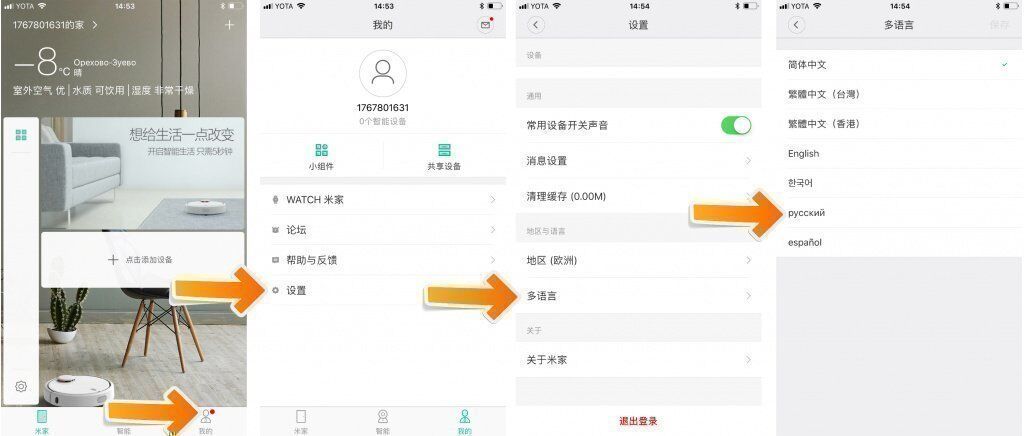
Как добавить устройство
Подключение каждого конкретного устройства может содержать ряд особенностей, именно поэтому мы не сможем рассмотреть все возможные. Однако, есть общий план, действенный в большинстве случаев.
Рассмотрим как добавить робот пылесос Xiaomi. Включаем девайс в режим обнаружения. Открываем приложение:
- Жмем на «+»
- Выбираем из категорий нужный гаджет
- Сверяем, что прибор готов к синхронизации (программа дает подсказки)
- Выбираем точку доступа и вводим пароль
- Соединение установлено, осталось выбрать расположение девайса в Вашем доме (кухня, зал, коридор)
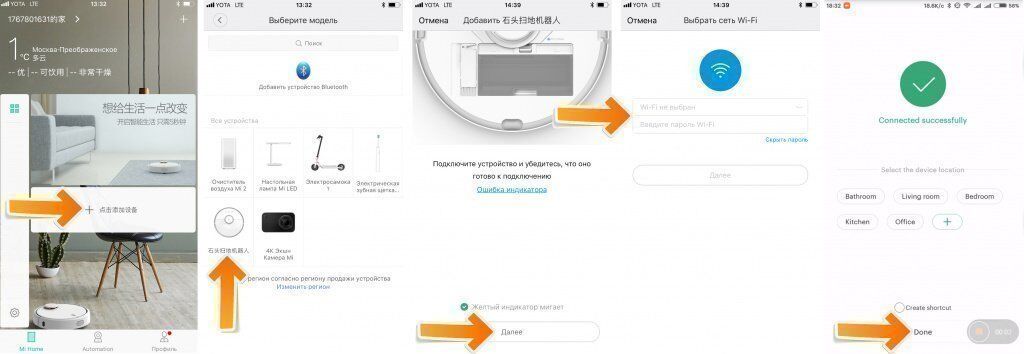
Как подключить робот-пылесос Xiaomi к телефону через приложение MiHome

Чтобы в полной мере пользоваться функциями умной бытовой техники, нужно знать, как подключить робот пылесос Xiaomi Mijia Vacuum Mop к телефону. Сделать это несложно, достаточно скачать и установить приложение Mi Home, включить и зарядить синхронизируемые устройства. Также потребуется активация Wi-Fi.
Как правильно подключить робот-пылесос Xiaomi через Mi Home
Работу начинают со скачивания приложения через App Store или Play Market. После этого выполняют следующие действия.
Заряжают устройства. Перед тем, как подключить робот-пылесос Xiaomi к Wi-Fi, нужно убедиться в том, что смартфон подключен к сети с частотой 2,4 ГГц. Запускают программу Mi Home. Нажимают на значок плюса в верхней части экрана.

Устройство предлагает включить Bluetooth. После этого можно будет находить расположенные поблизости гаджеты. Для синхронизации нажимают на значок пылесоса.

Если система не распознает устройство автоматически или автоматический поиск неактивен, можно добавить пылесос вручную. Для этого используют кнопку «Добавить». В списке приборов выбирают нужный.

Перед тем как подключить робот-пылесос Сяоми к телефону, сбрасывают настройки пылесоса. Для этого удерживают 2 клавиши на корпусе прибора и дожидаются звукового сигнала.

Выбирают, к какой сети подключить робот-пылесос Xiaomi G1. Указывают Wi-Fi, к которому уже подключен смартфон. После этого начинается синхронизация и обновление устройства.

Выбирают расположение пылесоса. В дальнейшем его можно будет менять через раздел настроек.

Задают имя устройства. Желательно писать его на кириллице.

Добавить аккаунты для совместного пользования.

Как настроить робот-пылесос Xiaomi после того, как он будет подключен к Айфону или Андроиду
После синхронизации на экране отображается название и состояние устройства: пройденное расстояние, процент заряда батареи, времени уборки. В центральной части страницы находится карта дома. Для перехода в меню настроек нужно нажать 3 точки в правом верхнем углу. Клавиша «Док-станция» предназначена для отправки прибора на базу. Для начала уборки нажимают кнопку с одноименным названием.

Сдвинув экран вниз, вы откроете список расширенных настроек. Здесь есть такие функции:

- смена мощности всасывания;
- автоматический запуск пылесоса по времени;
- выбор пакетов голосовых оповещений.
Через пункт настройки устройства можно менять:

- часовой пояс для корректной работы функции автоматической уборки;
- настройки голосовых подсказок;
- громкость уведомлений;
- время, в течение которого гаджет не будет выполнять уборку и подавать звуковые сигналы.
Как подключить китайскую версию робота-пылесоса Xiaomi к Вайфаю
При попытке синхронизации нередко возникают ошибки: приложение не распознает устройство. Связано это с несоответствием регионов. Узнать версию аппарата можно через саму программу. Китайские пылесосы работают только с материковым Китаем.
Внимание! Если содержащаяся в упаковке инструкция написана полностью на китайском, вы купили именно такую версию.
Проблема решается изменением региона:
- Если вы пользуетесь международной версией, нужно перейти в раздел настроек приложения, найти пункт «Профиль». В строке «Регион» указать свою страну.
- Перед тем, как подключить китайский робот-пылесос Xiaomi 1S, нужно вместо своей страны указать «Материковый Китай». После этого программу перезагружают.
Вышеуказанные действия помогут устранить ошибку, связанную с несоответствием регионов и нормально выполнить синхронизацию.
Источник: robotratings.ru
Как настроить робот пылесос Xiaomi через приложение

Роботы-пылесосы компании Xiaomi отличаются возможностью управления не с помощью пульта ДУ, а через мобильное приложение для робота пылесоса Xiaomi в смартфоне. В приложении можно выбирать режимы работы, настраивать график уборки, отслеживать состояние робота и разделять помещение на участки. Для того, чтобы управлять роботом-пылесосом Xiaomi быстро и без проблем, необходимо потратить немного времени на его настройку. Далее мы расскажем, как подключить робот пылесос xiaomi к телефону через мобильное приложение и научим переключаться между режимами уборки.
В этой статье: показать
- Настройка xiaomi mi robot через приложение
- Особенности подключения Xiaomi к Iphone
- Особенности подключения Xiaomi к Android
- Инструкция для робота пылесоса Mi Robot
- Как подключить робот пылесос Xiaomi к WIFI
- Синхронизация с телефоном
- Добавляем пылесос в Homey
- Добавляем в Homekit
- Управление уборкой
- Определяем координаты
- Обозначаем границы зон
- Установка взаимодействия с док станцией
- Настройка Xiaomi Mi Robot без приложения
- Возможные проблемы
- Видеоинструкция
Настройка xiaomi mi robot через приложение
Настройка пылесоса выполняется очень быстро. Процесс одинаков как для телефонов на ОС Android, так и для Айфонов. Однако при настройке робота есть несколько нюансов, которые мы разберем ниже.
Особенности подключения Xiaomi к Iphone
Для подключения к Iphone есть специальная программа Mi Home, которую необходимо скачать в магазине AppStore. Процесс подключения одинаков для всех операционных систем. Но при работе с айфоном есть нюансы.
Iphone не всегда распознает робот-пылесос. Чтобы исправить проблему, необходимо поменять регион. Для этого следует:
- Перейти в раздел «Profile».
- Перейти в настройки
- Нажать на пункт «Region».
- Далее следует выбрать нужный регион. Подойдет Индия или Китай.

Особенности подключения Xiaomi к Android
Иногда аппарат может не подключаться к телефонам с операционной системой Android Oreo или более ранними ее версиями. Операционная система не всегда выполняет вход в аккаунт. Причиной этому являются серверы, которые не воспринимают трафик аппарата. Xiaomi работает без сбоев в других странах, а не в России. В таком случае необходимо замаскировать исходящий трафик под сигнал другого государства. Для этого нужно:
- Скачать приложение для робота пылесоса xiaomi VPN Master и включить его.
- Кликнуть на значок в верхнем углу справа.
- Выбрать нужную страну. Лучше всего подойдет Сингапур и Германия.
- Заново авторизоваться в приложении Mi Home.
«Вызов завершен» при попытке позвонить: почему сразу сбрасывает, что делать?
Инструкция для робота пылесоса Mi Robot
Начать уборку можно, не находясь рядом с роботом. Запустить пылесос возможно даже из другого города или страны. В приложении есть такие функции, как:
- Настройка графика работы;
- Выбор зоны для уборки;
- Разделение комнаты на участки;
- Просмотр статистики уборок;
- Управление пылесосом и др.

Как подключить робот пылесос Xiaomi к WIFI
Перед соединением пылесоса с телефоном, важно заранее включить WI-FI, Bluetooth и GPS и убедиться в том, что устройство активировано. Далее нужно следовать следующим пунктам:
- Войти в аккаунт в приложении Mi Home.
- Выбрать регион.
- Нажать на пункт «Добавить устройство». В появившемся списке выбрать название пылесоса.
- Нажать и удерживать две кнопки на панели робота одновременно. Это необходимо для сброса настроек сети.
- Вбить название WI-FI сети и код.
- Ввести имя робота.
- После этого логотип фирмы появится на главной странице приложения.

Синхронизация с телефоном
Управлять устройством можно с использованием приложения для пылесоса Xiaomi Mi Home. Скачать его можно на сайте компании, в онлайн-магазине или отсканировав код в инструкции по эксплуатации гаджета. Синхронизация телефона и робота происходит только при наличии WI-FI соединения.
На главной панели робота-пылесоса есть индикатор, которые показывает состояние беспроводного подключения. Если происходит поиск устройства и ожидается подключение, то он будет мигать. Когда индикатор начинает мигать быстрее, синхронизация уже идет. А если же устройства подключились друг к другу, то индикатор начнет светится без остановки.

Добавляем пылесос в Homey
Для интеграции аппарата в Homey следует узнать token и ip-адрес робота. Чтобы добавить робот-пылесос Сяоми в Homey, необходимо выполнить следующий алгоритм действий:
- Установить плагин Xiaomi Mi Home, используя предварительно подготовленные данные.
- Вставить устройство в Homey.
- В появившемся окошке ввести данные аппарата.
После этого интеграция считается завершенной.
Добавляем в Homekit
Добавление в Homekit происходить тоже через Homey. Такую функцию можно запускать через голосового помощника Siri. Чтобы установить Homekit, следует:
- Через раздел «Virtual devices» в приложении Homey добавить виртуальную кнопку.
- Создать Flow. Чтобы активировать виртуальную клавишу, нужно будет использовать пункт «When». В качестве карточки робота будет использоваться пункт «Then». Он отвечает за начало уборки.
- Также нужно сделать карточку, отвечающую за отключение виртуальной клавиши. Если карточки не будет, то смартфон будет считать пылесос постоянно включенным и не даст активировать его снова.
Как подключить беспроводные наушники Хонор и Хуавей к телефону через Bluetooth
Управление уборкой
В приложении доступно несколько функций для управления роботом-пылесосом. К ним относится:
- Раздел «Clean», в котором можно составить расписание уборки по дням, часам и комнатам.
- Пункт «Timer». В нем пользователь может редактировать продолжительность работы и ее периодичность.
- Клавиша «Doc», при нажатии на которую аппарат отправляется на зарядную базу.
- Раздел «Cleanup mode», в котором выбирается режим работы в зависимости от нужной мощности всасывания и уровня шума.
- Функция «Remte Control» для переключения устройства в режим ручного управления.
В отдельной вкладке «Care» представлен перечень информации о состоянии аппарата, износе определенных деталей.

Определяем координаты
Чтобы определить координаты в приложении, необходимо:
- Зайти в программу Mi Home.
- Нажать на изображение пылесоса, после чего на дисплее появится план комнаты.
- База всегда расположена в точке с координатами 25500Х25500. Это значение присваивается ей автоматически.
- Далее необходимо создать пробную версию «Flow». В разделы «When» и «Then» вставить окно «This Flow is started» и изображение «Mi Robot» соответственно.
- Пролистать до «Send vacuum cleaner to target».
- Вставить значение координат. Для начала можно попробовать добавлять разные значения и смотреть на движение устройства.
Обозначаем границы зон
- Установить границы помещения не сложно. Для этого следует:
- Недавно добавленное действие «Send vacuum cleaner to target» в пробном варианте Flow поменять на вариант «Start zone cleaning».
- Вбить координаты путем подбора. Важно, чтобы второе значение было больше первого. В противном случае робот не будет работать.
- В последнем окне необходимо указать количество уборок. Можно выбрать значение от 1 до 3.

Установка взаимодействия с док станцией
На зарядной базе расположены контактные площадки для стыковки с роботом. После того, как док станцию установили к стене, следует убедиться, что до нее доходит WI-FI покрытие. Также на нее не должны действовать солнечные лучи.
Станцию следует подключить к сети, отмотав нужное количество шнура. Свободную часть лучше убрать, чтобы пылесосу ничего не мешало при установке на базу. Далее нужно нажать и удерживать в течение нескольких секунд кнопку на корпусе пылесоса. Затем следует прижать устройство контактными участками к контактам базы для подзарядки.
Если заряд пылесоса закончился, то он не включится. Тогда его достаточно просто прижать к станции.
Как через телефон подключить интернет к компьютеру — пошагово
Настройка Xiaomi Mi Robot без приложения
Не у всех есть возможность использования смартфона для управления роботом-пылесосом. Однако не стоит расстраиваться. Настроить устройство можно и без приложения. Для этого необходимо:
- Установить станцию для автоматической зарядки на ровном полу возле стены. Следует освободить место вокруг базы на радиусе 1-1,5 метров, чтобы аппарат мог без проблем стыковаться с ней.
- Зафиксировать лишний кабель проволокой или спрятать его в специальном отверстии.
- Установить робот-пылесос на зарядную станцию. При правильной стыковке на панели начнут мигать индикаторы.
- Если батарея полностью заряжена, то индикатор будет гореть без остановки. В таком случае для активации робота следует просто нажать на кнопку включения на корпусе.
После включения Xiaomi Mi Robot Vacuum Cleaner будет готово к работе. Дополнительных настроек не требуется. Однако без использования приложения придется перед каждой уборкой самостоятельно включать пылесос кнопками на панели и отслеживать степень заряда с помощью индикатора.
Для качественной уборки пылесос должен быть полностью заряжен. При полном заряде батареи индикатор будет гореть зеленым цветом, при половине запаса- желтым. Если же осталось только 20% заряда, то индикатор станет красным.

Возможные проблемы
Во время соединения пылесоса xiaomi с телефоном могут возникнуть проблемы. Чаще всего они появляются при подключении к WI-FI. Решить такую проблему можно, изменив адрес DNS:
- Сначала нужно перейти в настройки сети в смартфоне
- Далее открыть раздел «Свойства сети»
- Перейти в «Изменить сеть», а затем в пункт «Дополнительно».
- Выбрать раздел «Пользовательские».
- В появившемся окне изменить адрес на 114.114.114.
Перед сменой адреса лучше записать прошлое значение. Его нужно будет вписать заново, если подключение пройдет успешно.
Видеоинструкция

Сравнение роботов-пылесосов от Xiaomi — весь модельный ряд

Робот пылесос Xiaomi Mi Robot Vacuum 2 — сухая и влажная уборка

Робот-пылесос Xiaomi roborock robot vacuum cleaner s5

Как настроить умные часы для детей

Робот пылесос Xiaomi Mi Robot Vacuum Cleaner

Беспроводной пылесос Xiaomi Dreame V9 Vacuum Cleaner
Источник: smart-planets.ru